In Gruppen können Bibliotheken / Ordner geteilt werden, um diese einem größeren Benutzerkreis zur Verfügung zu stellen. Benutzer müssen bei uns im System angelegt sein und über einen eigenen Benutzeraccount verfügen (z.B. im Business-Modell).
Nur der Eigentümer/Ersteller der Gruppe kann neue Benutzer zu einer Gruppe hinzufügen, dieses Recht kann auch weiteren Benutzern ermögicht werden.
Eine Gruppe anlegen
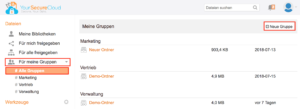
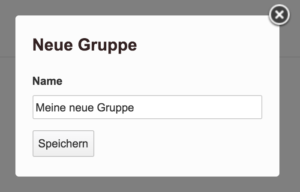
Mitglieder zu einer Gruppe hinzufügen
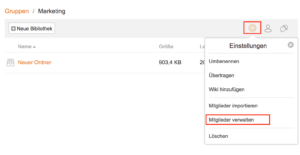
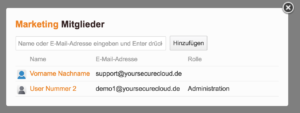
Bestätigen Sie nach der Eingabe der Mail-Adresse(n) mit der Enter-Taste. Wenn Sie möchten, können Sie anderen Usern auch das Recht geben, weitere User hinzuzufügen, indem Sie unter dem Punkt Rolle die Berechtigung auf Administration ändern.
Sie können nun bestehende Bibliotheken einer zu Gruppe freigeben oder Sie legen eine neue Bibliothek an.
Eine neue Bibliothek zu einer Gruppe freigeben
Um eine neue Bibliothek anzulegen, navigieren Sie in die Gruppe und wählen „Neue Bibliothek“:
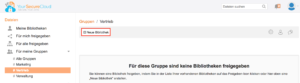
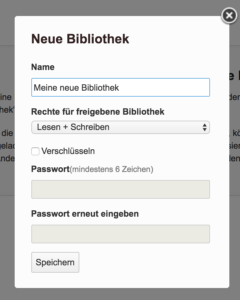
Eine bestehende Bibliothek zu einer Gruppe freigeben
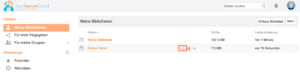
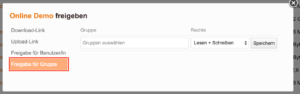
Bestätigen Sie nach der Eingabe der Mail-Adresse(n) mit der Enter-Taste. Sie können nun noch wählen, ob die Gruppe Lese- und Schreibrechte oder nur Leserechte auf den Order erhält.

